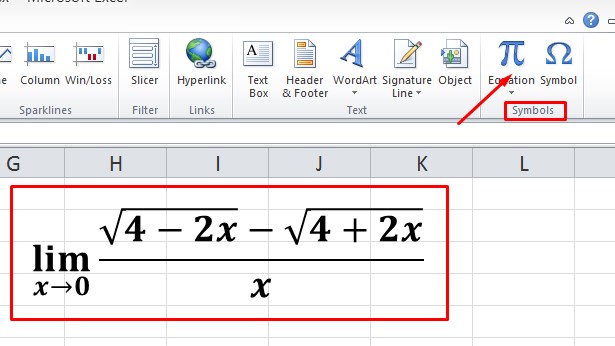Cara Mudah Membuat Rumus di Excel
Excel adalah salah satu program pengolah angka yang paling banyak digunakan di seluruh dunia. Program ini memiliki banyak fitur, di antaranya adalah kemampuan untuk membuat rumus yang sangat membantu dalam mengolah data. Dalam artikel ini, kita akan memberikan tips dan trik tentang cara membuat rumus di Excel dengan mudah dan efektif.
Cara Membuat Rumus Vertical di Excel
Rumus vertical adalah salah satu rumus yang paling penting dalam Excel karena dapat digunakan untuk mencari data dalam tabel secara efisien. Berikut adalah cara membuat rumus vertical di Excel.
1. Buka dokumen atau folder yang akan diolah dalam program Excel. Sebaiknya dokumen atau folder tersebut sudah diatur dengan rapi dan terstruktur.
2. Klik pada sel di kolom yang ingin dicari datanya.
3. Klik pada salah satu sel baru dan tuliskan rumus vertical. Misalnya, jika kita ingin mencari data dalam kolom A, tuliskan rumus =VLOOKUP(A1,A:B,2,FALSE).
4. Tekan tombol ‘Enter’ pada keyboard dan hasil pencarian akan muncul di sel yang kosong tadi.
Cara Membuat Rumus Matematika di Excel
Rumus matematika adalah salah satu fitur Excel yang paling umum digunakan. Dengan rumus matematika, pengguna dapat menghitung operasi matematika seperti penjumlahan, pengurangan, perkalian, dan pembagian secara otomatis di Excel. Berikut adalah cara membuat rumus matematika di Excel.
1. Klik pada sel di kolom yang ingin dihitung atau dioperasikan matematikanya.
2. Tuliskan rumus matematika yang ingin dijalankan di sel yang kosong di sebelahnya. Contohnya, untuk menambahkan nilai dari B1 dan C1, tuliskan rumus =B1+C1.
3. Setelah mengetik rumus, tekan Enter pada keyboard dan hasilnya akan muncul di sel yang kosong tadi.
FAQ
Pertanyaan 1: Bagaimana cara menggunakan rumus INDEX dan MATCH di Excel?
Jawaban: Rumus INDEX dan MATCH di Excel berfungsi untuk mencari nilai dalam daftar atau tabel. Berikut adalah langkah-langkah penggunaannya:
- Masukkan tabel atau daftar yang ingin dicari nilainya ke dalam lembar kerja Excel.
- Pilih sel di mana hasil pencarian akan muncul.
- Tuliskan rumus =INDEX(range, MATCH(lookup_value, lookup_range, match_type)), lalu tekan tombol
Enter.
Pertanyaan 2: Bagaimana cara menggunakan rumus IF di Excel?
Jawaban: Rumus IF di Excel adalah rumus yang berfungsi untuk melakukan perbandingan dan memberikan kondisi yang berbeda tergantung pada hasil perbandingannya. Berikut adalah contoh cara menggunaan rumus IF di Excel:
- Isi sel A1 dengan angka 10.
- Pilih sel B1 dan ketikkan rumus =IF(A1>5,”Lulus”,”Tidak Lulus”).
- Tekan tombol
Enterpada keyboard dan akan muncul hasil “Lulus” di sel B1 karena nilai 10 di A1 memenuhi kriteria perbandingan >5.
Video Tutorial
Selain membaca artikel ini, Anda juga dapat menonton video tutorial di bawah ini untuk mendapatkan informasi lebih lanjut tentang cara membuat rumus di Excel.